Kuidas kustutada 3D -printimist 3D -ehitaja abil Windows 10 -s

- 4815
- 207
- Simon Denesik
Windows 10, piltide, näiteks JPG, PNG ja BMP kontekstimenüüs, on 3D -printimisüksus, kasutades 3D -ehitajat, vähesed kasutajad on kasulikud. Veelgi enam, isegi kui kustutate 3D -ehitaja rakenduse, jääb menüüelement endiselt.
Selles väga lühikese juhise korral - kuidas seda üksust Windows 10 piltide kontekstuaalsest menüüst eemaldada, kui te seda ei vaja, ja 3D -ehitaja rakendus kustutati.
Eemaldame 3D -printimise 3D -ehitajaga, kasutades registritoimetajat

Esimene ja tõenäoliselt eelistatud viis määratud kontekstimenüü üksuse eemaldamiseks on Windows 10 registriredaktori kasutamine.
- Käivitage registritoimetaja (Win+R võtmed, sisestage Regedit või sisestage sama asi Windows 10 otsingusse)
- Minge registriosasse (vasakul olevad kaustad) HKEY_CLASSES_ROOT \ SystemFileAsSociations \ .BMP \ Shell \ T3D print
- Klõpsake jaotises Hiire paremal nuppu T3D print Ja eemaldage see.
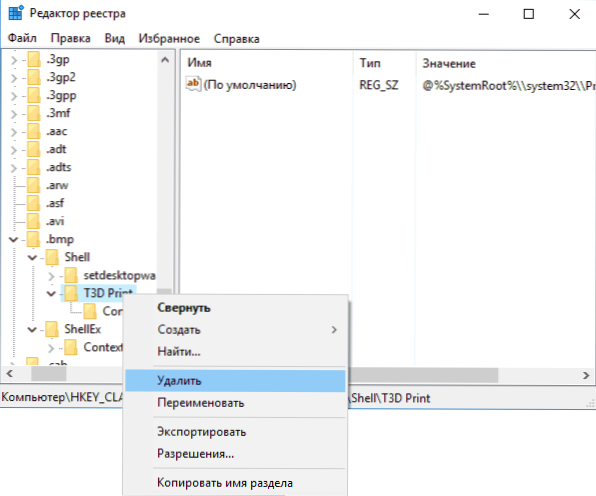
- Korda sama pikenduste jaoks .Jpg ja .PNG (st minge vastavatele alajaotistele registri süsteemfileasotsiatsioonides).
Pärast seda taaskäivitage dirigent (või taaskäivitage arvuti) ja üksus "3D -printimine 3D -bulder abil" kaob piltide kontekstimenüüst.
Kuidas kustutada 3D Bulideri rakendus
Kui teil on vaja ka 3D -ehitaja rakenduse Windows 10 -st kustutada, on seda lihtsam teha (peaaegu samad kui mis tahes muud rakendused): leidke see lihtsalt käivitusmenüürakenduste loendist, klõpsake hiire paremal nuppu ja valige " Kustuta ".
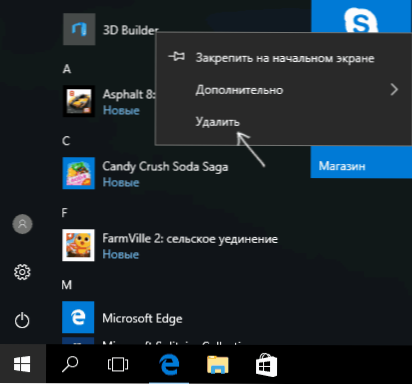
Nõustuge eemaldamisega, mille järel 3D -ehitaja kustutatakse. Ka sellel teemal võib olla kasulik: kuidas kustutada ehitatud -Windows 10 rakendustes.
- « Autonoomne kaitsja Windows 10 (Windowsi kaitsja võrguühenduseta)
- Kuidas keelata Windows 10 draiveri värskendus »

